So konfigurieren Sie die statische IP -Adresse auf Ubuntu 19.04 Disco Dingo Linux

- 2756
- 443
- Marleen Weight
In diesem Artikel werden Ihnen Informationen über die Konfiguration einer statischen IP -Adresse auf Ubuntu 19 erhalten.04 Disco Dingo Linux
In diesem Tutorial lernen Sie:
- So konfigurieren Sie die statische IP -Adresse mithilfe von NetPlan
- So konfigurieren Sie die statische IP -Adresse von der grafischen Benutzeroberfläche (GUI)
 Konfigurieren der statischen IP -Adresse auf Ubuntu 19.04 Disco Dingo Linux Desktop
Konfigurieren der statischen IP -Adresse auf Ubuntu 19.04 Disco Dingo Linux Desktop Softwareanforderungen und Konventionen verwendet
| Kategorie | Anforderungen, Konventionen oder Softwareversion verwendet |
|---|---|
| System | Ubuntu 19.04 Disco Dingo Linux |
| Software | N / A |
| Andere | Privilegierter Zugriff auf Ihr Linux -System als Root oder über die sudo Befehl. |
| Konventionen | # - erfordert, dass gegebene Linux -Befehle mit Root -Berechtigungen entweder direkt als Stammbenutzer oder mit Verwendung von ausgeführt werden können sudo Befehl$ - Erfordert, dass die angegebenen Linux-Befehle als regelmäßiger nicht privilegierter Benutzer ausgeführt werden können |
Konfigurieren Sie die statische IP -Adresse mit DHCP
Höchstwahrscheinlich verwendet Ihr aktuelles Ubuntu -System den DHCP -Server, um seine Netzwerkeinstellungen zu konfigurieren. Daher ist die Konfiguration Ihrer IP -Adresse dynamisch. In vielen Szenarien ist die einfache Konfiguration Ihres Routers oder lokalen DHCP -Servers eine bevorzugte Möglichkeit, eine statische Adresse auf jeden Host festzulegen. Überprüfen Sie Ihr Router -Handbuch und weisen Sie die statische IP -Adresse Ihrem Host anhand der MAC -Adresse mit dem DHCP -Dienst zu.
Konfigurieren Sie die statische IP -Adresse aus Befehlszeile mithilfe von Netplan
- Suchen Sie die aktuelle Netzwerkkonfigurationsdatei.Navigieren zu
/etc/netplan/Verzeichnis und lokalisieren Sie Ihre aktuelle Glückwunsch -Glückwunschdatei:$ cd/etc/netplan/$ ls 01-network-Manager-All.Yaml
- Bearbeiten Sie die aktuelle Konfigurationsdatei.Zum Beispiel Ubuntu 19 festlegen.04 System mit statischer IP -Adresse
192.168.1.224, Netzmaske255.255.255.0, Tor192.168.1.1und zwei DNS -Server8.8.8.8Und8.8.4.4Öffnen Sie die aktuelle Konfigurationsdatei mit administrativen Berechtigungen und ändern Sie ihren Inhalt auf:
Kopieren# Diese Datei beschreibt die in Ihrem System verfügbaren Netzwerkschnittstellen. Weitere Informationen finden Sie unter Netplan (5). Netzwerk: Version: 2 Renderer: Networkd Ethernets: ENP0S3: DHCP4: Keine Adressen: [192.168.1.224/24] Gateway4: 192.168.1.1 Namenserver: Adressen: [8.8.8.8,8.8.4.4] - Änderungen übernehmen.Wenden Sie anschließend Änderungen an, um Ihr System mit einer neuen statischen IP -Adresse festzulegen: WARNUNG
Wenn Sie über SSH verbunden sind, wird Ihre Sitzung beendet!$ sudo netplan beantragen
Alles erledigt. Verwenden IP Befehl zur Bestätigung Ihrer neuen statischen IP -Adresse:
$ ip a
Konfigurieren der statischen IP -Adresse von der GUI
-
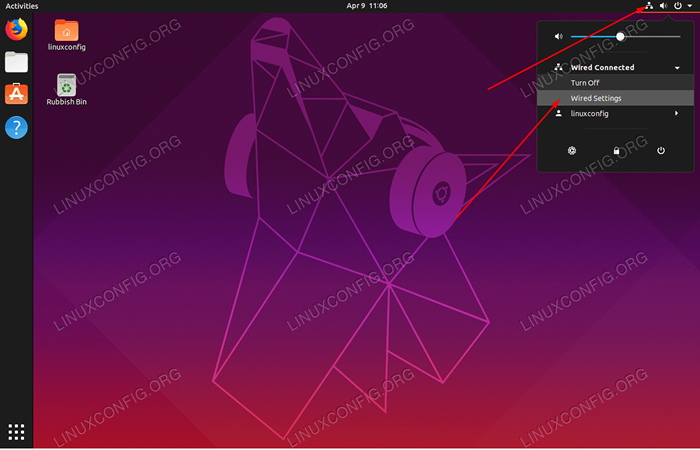 Klicken Sie oben rechts das Netzwerksymbol und
Klicken Sie oben rechts das Netzwerksymbol und Kabelgebundene/drahtlose Einstellungen -
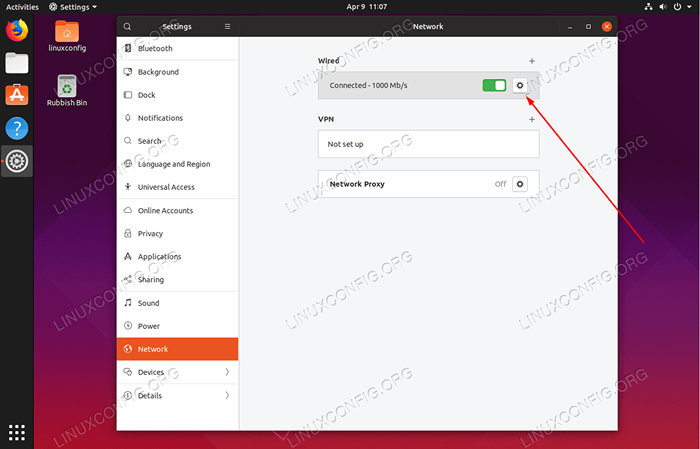 Klicken Sie auf das Netzwerkkonfigurationsrad
Klicken Sie auf das Netzwerkkonfigurationsrad -
 Wählen Sie manuelles IPv4 -Radiofeld und setzen Sie die gewünschte statische IP -Adresse und die relevante Netzwerkkonfiguration. Einmal fertig getroffen
Wählen Sie manuelles IPv4 -Radiofeld und setzen Sie die gewünschte statische IP -Adresse und die relevante Netzwerkkonfiguration. Einmal fertig getroffen AnwendenTaste. -
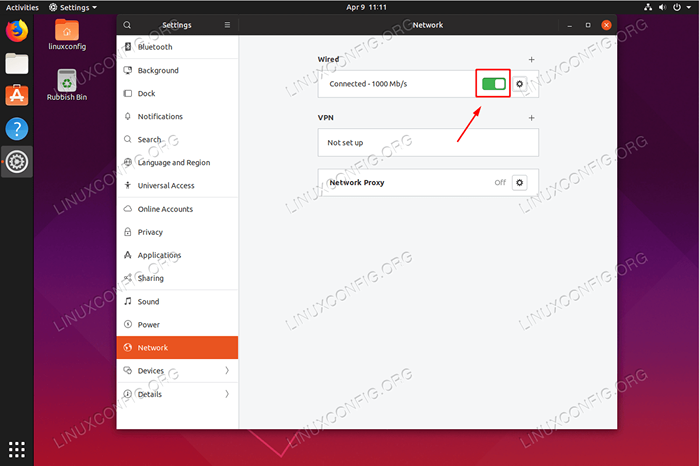 Starten Sie das Netzwerk neu
Starten Sie das Netzwerk neu
Verwandte Linux -Tutorials:
- Dinge zu installieren auf Ubuntu 20.04
- Dinge zu tun nach der Installation Ubuntu 20.04 fokale Fossa Linux
- NetPlan -Netzwerkkonfigurations -Tutorial für Anfänger
- Dinge zu tun nach der Installation Ubuntu 22.04 Jammy Quallen…
- Dinge zu installieren auf Ubuntu 22.04
- Ubuntu 20.04 Tricks und Dinge, die Sie vielleicht nicht wissen
- Ubuntu 20.04 Leitfaden
- Linux -Konfigurationsdateien: Top 30 am wichtigsten
- Linux -Download
- Eine Einführung in Linux -Automatisierung, Tools und Techniken
- « So installieren Sie den Google Chrome -Webbrowser auf Ubuntu 19.04 Disco Dingo Linux
- So schreiben Sie Kommentare in Bash -Skripte »

